Fix: Das iPhone/iPad konnte nicht wiederhergestellt/aktualisiert werden, da die Firmware-Datei beschädigt war.
Verschiedenes / / December 01, 2021
iPhones und iPads gehören zu den angesagtesten Geräten von Apple. Wir alle wissen, wer Steve Jobs ein Perfektionist, ein Visionär, ein Erfinder und vielleicht ein Genie ist. Im Laufe des Jahrzehnts hat Jobs Apple dazu gebracht, neue Höhen zu erreichen.
In Bezug auf die aktuelle Situation haben viele Benutzer gerade jetzt, nach dem jüngsten iOS-Update, berichtet, dass die Das iPhone konnte nicht wiederhergestellt werden, da die Firmware-Datei beschädigt war. Nun, wenn wir diesen Fehler untersuchen, haben wir einige schockierende Fakten dahinter gefunden. Und rate was? Unser Team hat diesbezüglich erfolgreich einige Korrekturen gefunden, und auch das haben wir in diesem Handbuch erwähnt. Befolgen Sie also diese umfassende Anleitung bis zum Ende.
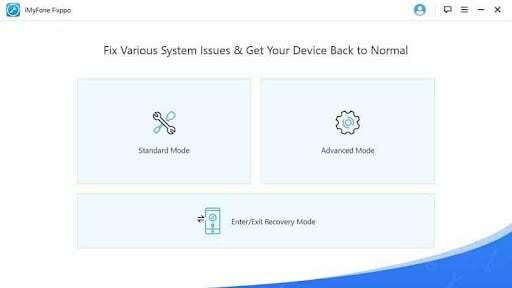
Seiteninhalt
- Kann ich mein iPhone/iPad auf dieselbe Firmware wiederherstellen?
- Was bedeutet es, wenn die Firmware-Datei beschädigt wurde?
- So beheben Sie, wenn die Firmware-Datei beschädigt war
- Zusätzliche Korrekturen:
Kann ich mein iPhone/iPad auf dieselbe Firmware wiederherstellen?
Ja, natürlich, aber es hängt ganz von der Version ab, die Sie wiederherstellen möchten. Ja! Natürlich auch, wenn Sie die richtige Methode kennen, denn ohne das Wissen darüber ist es möglich, dass Sie Ihr Gerät sperren können.
Was bedeutet es, wenn die Firmware-Datei beschädigt wurde?
Wenn Sie auf Ihrem iPhone oder iPad einen Fehler durch eine beschädigte Firmware-Datei erhalten, bedeutet dies, dass die Datei die Sie auf Ihrem Gerät installieren möchten, ist entweder beschädigt oder wird möglicherweise nicht auf Ihrem iPhone unterstützt. Sie müssen also nur die Datei überprüfen, die Sie für Ihr Gerät heruntergeladen haben, und ob es sich um die Version Ihres Geräts handelt, die Sie verwenden.
So beheben Sie, wenn die Firmware-Datei beschädigt war
Es ist kein Hexenwerk, dies zu tun, da Sie dies leicht beheben können, jedoch nur, wenn der Fehler nicht so schwerwiegend ist. Beginnen wir nun mit unseren Fixes und prüfen Sie, ob diese Fixes dieses Problem beheben können.
- Zunächst können Sie überprüfen, ob die heruntergeladene Firmware-Datei korrekt ist. Sie können Google verwenden, um die aktuelle für Ihr Gerät verfügbare Version anzuzeigen und diese mit der heruntergeladenen Version abzugleichen.
- Wenn Sie die richtige Firmware-Version verwenden, können Sie einfach überprüfen, ob ein Update für Ihre iTunes/Finder-App verfügbar ist.
- Wenn Sie jedoch Sicherheitssoftware verwenden, empfehlen wir Ihnen, diese vorübergehend zu deaktivieren und zu prüfen, ob sie Ihnen hilft.
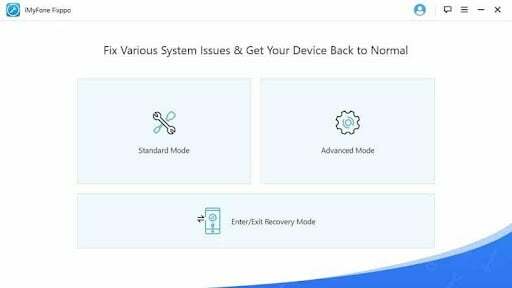
4.Noch kein Glück? Mach dir keine Sorge! Schließlich können Sie versuchen, Ihr Gerät zurückzusetzen, da viele Benutzer zuvor berichtet haben, dass dies ihnen hilft, diese Art von Problem zu beheben. Sie können dies also auch ausprobieren.
Zusätzliche Korrekturen:
Es gibt eine alternative Methode, mit der Sie das Problem beheben können, wenn das iPhone nicht wiederhergestellt werden konnte, weil die Firmware-Datei beschädigt war. Ja, Sie hören es richtig; Sie können dieses Problem beheben, indem Sie die iTunes-Alternative verwenden, d. iMyFone Fixppo. iMyFone Fixppo ist in der Lage, verschiedene iOS-Systemprobleme zu beheben, z.
Dies ist also ein Tool, mit dem Sie jedes Telefon reparieren können, das auf einem schwarzen oder weißen Bildschirm oder in einer Boot-Schleife oder nur auf diesem Bildschirm hängen bleibt Tod, und Sie sind einfach nicht in der Lage, wieder in Ihr Telefon einzusteigen, oder vielleicht haben Sie Ihren Passcode vergessen das.
Anzeige
Mit iMyFone Fixppo können Sie Ihr Gerät ohne Probleme oder Probleme wieder zum Laufen bringen, und dies ist wieder ein erstaunlich sicheres und großartiges Werkzeug, das Sie auf Ihrem PC verwenden und verwenden können.
Sehen wir uns nun die Schritte an, die Ihnen helfen, Ihr iPhone/iPad mit der iMyFone Fixppo-Anwendung zu reparieren. Also, hier sind die Schritte:
- Öffnen Sie zunächst das iMyFone Fixppo auf Ihrem System und navigieren Sie zum Standardmodus. Wählen Sie dann den erweiterten Modus.
- Danach müssen Sie das Gerät mit dem Originalkabel an den PC anschließen und auf die Schaltfläche Weiter klicken.
- Falls Sie Ihr Gerät jedoch nicht verbinden können, befolgen Sie einfach die Anweisungen in der folgenden Abbildung.
- Danach sucht iMyFone Fixppo automatisch nach geeigneter Firmware für Ihr Gerät. Wählen Sie anschließend eine Version aus, die Sie auf Ihrem iPhone installieren möchten, und klicken Sie auf die Schaltfläche Download.
- Wählen Sie schließlich, nachdem der Downloadvorgang abgeschlossen ist, die Option Start to Fix aus. Das ist es. Jetzt wird automatisch mit der Reparatur Ihres Telefons begonnen. Sobald dies erledigt ist, wird Ihr Gerät automatisch neu gestartet.

Anzeige
Das ist alles, was wir für Sie haben, um zu beheben, wenn das iPhone nicht wiederhergestellt werden konnte, weil die Firmware-Datei beschädigt war. Wir hoffen, dieser Leitfaden hat Ihnen geholfen. Wenn Sie jedoch Probleme haben, teilen Sie uns dies im Kommentarbereich mit.

![So installieren Sie Stock ROM auf iBall Andi Q4 [Firmware-Flash-Datei / Unbrick]](/f/0acea017b867bc65faf39b10a436b084.jpg?width=288&height=384)
![So installieren Sie Stock ROM auf SKK Aura Spike [Firmware-Datei / Unbrick]](/f/757aec09ba8d41020da0c707d2a208e0.jpg?width=288&height=384)
![So installieren Sie Stock ROM auf Ziox Astra Star 4G [Firmware-Datei / Unbrick]](/f/d5f3220fa523d532f445c4aa53e983c8.jpg?width=288&height=384)